先日、ずっと欲しいな〜と思っていたAppleの完全ワイヤレスイヤホン「AirPods」の第2世代を買いました。
以前使っていた安物のワイヤレスイヤホンとは比べ物にならないほど快適で、ある時はiPhone、ある時はMacと、シーンに応じてシームレスに切り替えながら使っていたんですが、突然Macに接続できなくなりました。
接続先リストには表示されるものの、接続して5秒ほどで勝手に解除されるという謎の不具合。
- NVRAM(PRAM)リセット
- セーフモード(セーフブート)での起動
- AirPodsのリセット(初期化)
- Bluetoothのオンオフ
- Macの再起動
など、あらゆる手段を試しても効果なし。
埒が明かないと、Appleのサポートに連絡したところ、「SMCのリセット」を提案されたので試してみましたが、こちらも効果はありませんでした。
で、最終的に試したのがMac OSの再インストール。
結果的にはこれで不具合がバッチリ直りました!!
ですので、僕と同じようにあれもこれも試したけど解消されない…と困っていれば、Mac OSの再インストールを試してみてください。
- Macの電源ボタンを押す(普通に)
- すぐにキーボードの「⌘」と「R」を同時に長押し
- Appleのロゴ(もしくは回転する地球儀)が表示されたら2の同時押しをやめる
これで通常の画面とは違う画面が表示されるので、その画面からOSを再インストールするだけです。
データなどは消去されずにOSだけ再インストールされるためバックアップは不要ですが、時間があれば念のためバックアップしておいた方がいいと思います。
ただ、OSの再インストールはけっこう時間がかかるので、冒頭でお話しした対処法を試していなければまずはそこから試した方がいいと思います。
以下、詳しい手順や関連リンクについてご紹介します。
AirPodsのリセット

- iPhoneやMacのBluetoothの接続リストからAirPodsを削除する
- AirPodsを両方専用のケースに入れる
- ケースの蓋を開けながらAirPodsの背面にあるボタンを長押し
- ライトが白く点滅したらリセット完了
これで再度Macと接続してみます。
【参考】AirPodsをリセットする
Macの各種設定のリセット
まずは、Bluetoothをオフにして再度オンにして様子を見ましょう。iPhoneでも機内モードをオンオフすることで不具合が解消されることがけっこうありますが、それと同じ感じですね。
直らなければ次はMacの再起動。
それでもダメならMacの各種設定のリセット。
※セーフモード(セーフブート)は多分関係ないと思うので、試さなくてもいいと思います。
ここまでやってダメなら、冒頭でお話ししたようにMac OSの再インストールですね。
OSの再インストールでも不具合が解消されない場合
OSの再インストールまで試しても不具合が解消されない場合は、AirPods(またはMac)の故障を疑うべきだと思います。
AppleのサポートページからAirPodsの修理を依頼できます。
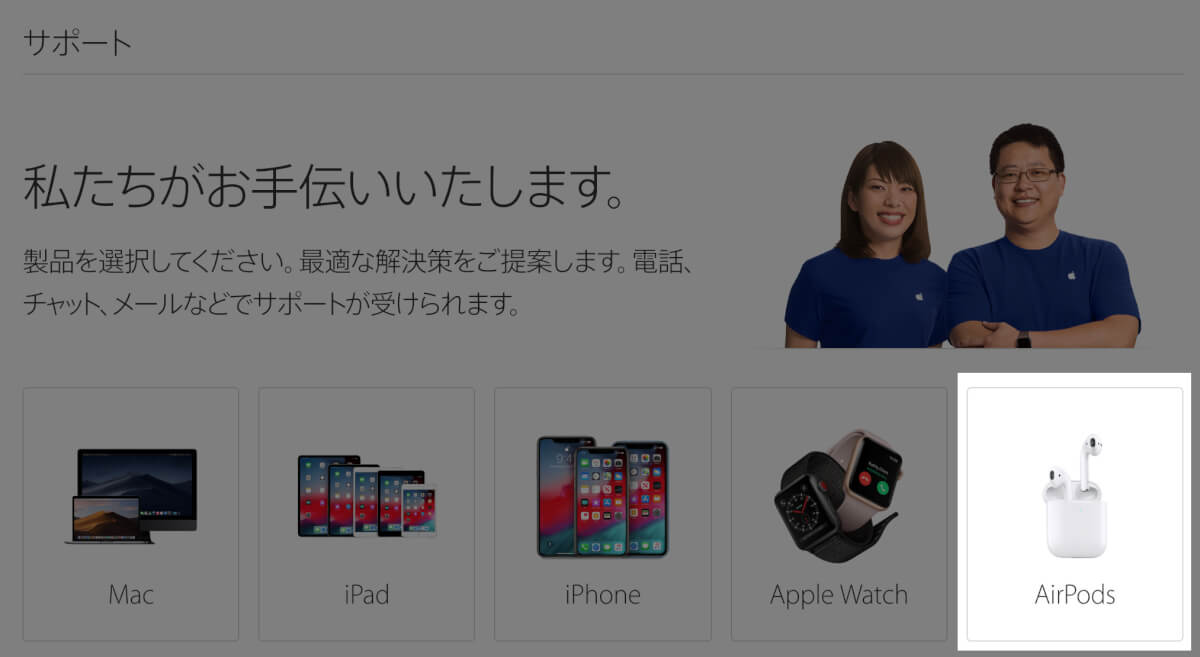
AppleCareがあるiPhoneやMacのサポートと違い、すぐにチャットや電話での対応をお願いできます。
ここではシリアル番号を聞かれるので予め用意しておいた方がいいと思います。
確認方法は3つ。
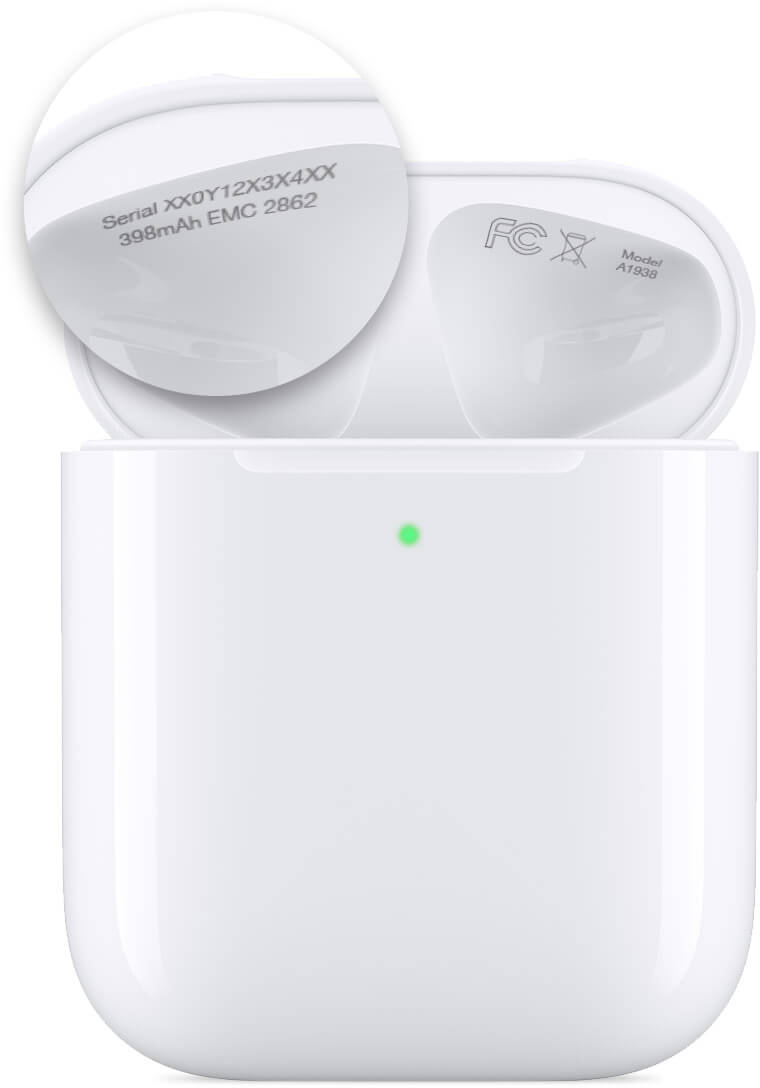
1つはケースの蓋の内面。
ここにシリアル番号が記載されています。
2つ目は、iPhoneと接続する必要がありますが、「設定」→「一般」→「情報」→「AirPods」で確認できます。
最後は、AirPodsの箱の横。ここにもシリアル番号が記載されています。

